Cara mengaktifkan dan menggunakan fitur Find My Device di Windows 11 untuk melacak laptop yang hilang
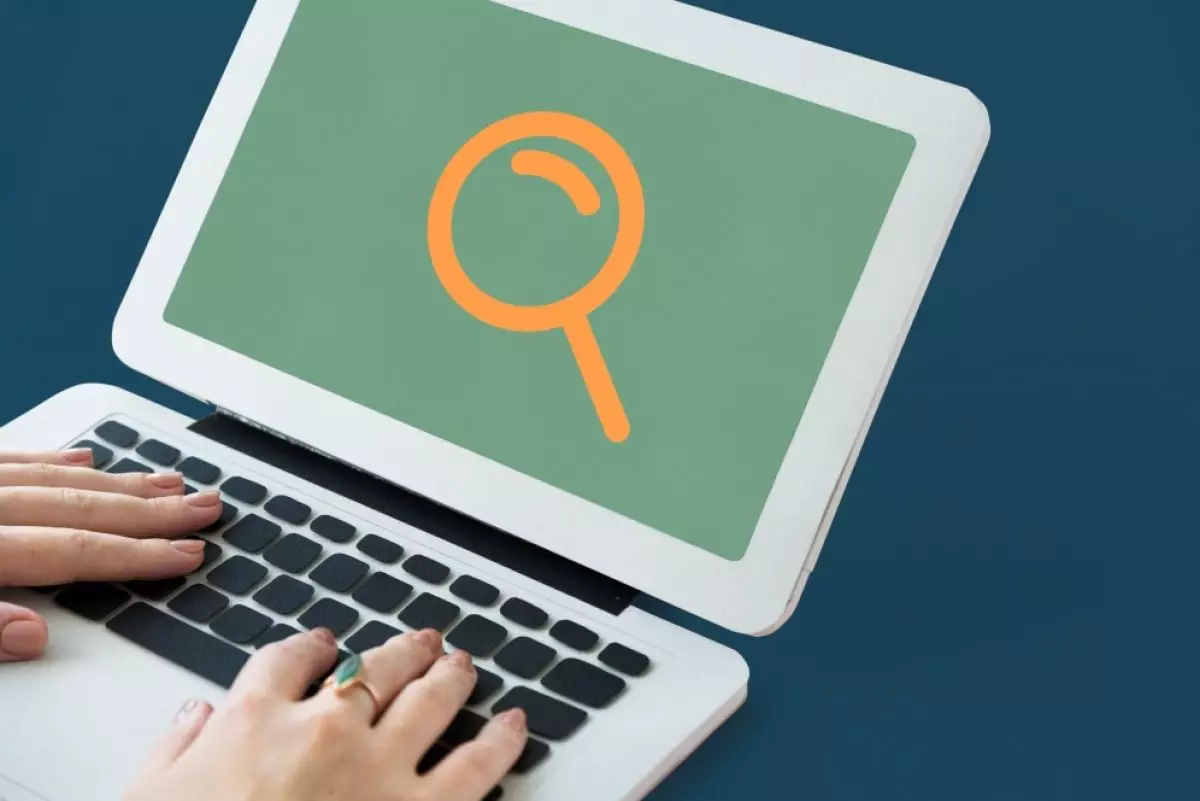
Cara menggunakan Find My Device di laptop
Cara menemukan atau mengunci perangkat dengan Find My Device

1. Untuk melacak atau mengunci PC yang mendukung Find My Device, luncurkan browser web di perangkat kamu dan buka halaman perangkat Microsoft. Masuk ke akun Microsoft yang sama dengan yang kamu gunakan di PC yang ingin ditemukan.
2. Setelah masuk, pilih perangkat yang ingin kamu temukan dari daftar. Kemudian, pilih “Find My Device”.
3. Di halaman perangkat, klik “Temukan” untuk mulai melacak lokasi perangkat.
4. Setelah perangkat ditemukan, kamu akan melihat lokasinya di peta. Untuk memperbesar, klik tanda “+” (plus) di sebelah kanan peta. Ini memungkinkan kamu menemukan lokasi persis perangkat.
5. Namun, perhatikan bahwa jika kamu lokasinya di apartemen, akan agak sulit untuk menemukan lantai berapa.
6. Perhatikan bahwa Microsoft akan menampilkan pemberitahuan yang mengatakan bahwa administrator telah mencoba menemukan perangkat di perangkat yang kamu coba temukan.
7. Jika kamu ingin mengunci perangkat sehingga setiap pengguna di dalamnya keluar, klik tombol “Kunci”.
8. Pada jendela “Kunci Perangkat”, tambahkan pesan opsional menggunakan kotak teks sehingga siapa pun yang menemukan perangkat tersebut memiliki informasi kontak kamu. Kemudian, di bagian bawah, klik “Kunci”.
9. Microsoft sekarang telah mengunci perangkat kamu.
RECOMMENDED ARTICLE
- Cara mudah dan anti ribet memperbarui aplikasi Windows 11, gunakan opsi pembaruan bawaan
- Cara menyesuaikan resolusi layar laptop Windows 11, 10, dan 7, mudah dan praktis
- Intel mengungkapkan persyaratan perangkat Microsoft untuk PC AI generasi berikutnya
- Cara membersihkan laptop agar lebih ngebut dan terasa seperti baru kembali dengan tampilan kinclong
- 4 Cara membersihkan layar TV, monitor, atau laptop dengan benar
HOW TO
-

Cara kirim foto dari iPhone ke laptop Windows 11 tanpa kabel, sekali jalan langsung sat-set
-

Cara menghidupkan dan mematikan PC dari jarak jauh menggunakan fitur Wake On LAN di Windows 10/11
-

Ajukan 10 pertanyaan personal ini ke ChatGPT untuk bongkar titik lemah bisnis UMKMmu, bikin buka mata
-

10 Prompt ChatGPT untuk bikin SOP UMKM yang khusus buat usahamu, bak konsultasi dengan ahlinya
-

10 Template prompt ChatGPT bikin script jualan produk UMKM di TikTok, idenya selalu fresh
TECHPEDIA
-

Bisakah dapat Robux di Roblox secara gratis? Ini 10 faktanya agar tidak tergoda penipu
-

Detik-detik gelombang radio lawan sensor Jepang dan siarkan proklamasi kemerdekaan RI ke penjuru dunia
-

8 Penyebab charger ponsel mudah panas, jangan pakai adaptor abal-abal yang berbahaya!
-

Cara kerja peringatan dini tsunami Jepang, bisa deteksi bencana 10-20 detik sebelum datang
-

5 Tanggal Steam Sale paling populer yang termurah, game harga ratusan ribu bisa dapat diskon 90%
LATEST ARTICLE
HOW TO Selengkapnya >
-
![Cara kirim foto dari iPhone ke laptop Windows 11 tanpa kabel, sekali jalan langsung sat-set]()
Cara kirim foto dari iPhone ke laptop Windows 11 tanpa kabel, sekali jalan langsung sat-set
-
![Cara menghidupkan dan mematikan PC dari jarak jauh menggunakan fitur Wake On LAN di Windows 10/11]()
Cara menghidupkan dan mematikan PC dari jarak jauh menggunakan fitur Wake On LAN di Windows 10/11
-
![Ajukan 10 pertanyaan personal ini ke ChatGPT untuk bongkar titik lemah bisnis UMKMmu, bikin buka mata]()
Ajukan 10 pertanyaan personal ini ke ChatGPT untuk bongkar titik lemah bisnis UMKMmu, bikin buka mata
-
![10 Prompt ChatGPT untuk bikin SOP UMKM yang khusus buat usahamu, bak konsultasi dengan ahlinya]()
10 Prompt ChatGPT untuk bikin SOP UMKM yang khusus buat usahamu, bak konsultasi dengan ahlinya


















